Обзор
Используйте панель «Условия сети», чтобы переопределить строку пользовательского агента и эмулировать различные скорости сети.
Переопределение строки пользовательского агента меняет способ идентификации браузера на веб-серверах. Это означает, что браузер может полностью имитировать более ранние версии или разные браузеры, что полезно для тестирования адаптивного дизайна, совместимости и обнаружения функций.
Обратите внимание, что переопределение строки пользовательского агента не меняет внутренние функции браузера Chrome, а меняет контент, который обслуживается Chrome.
Откройте панель условий сети.
Откройте панель условий сети на панели «Сеть» или вручную с помощью DevTools.
Чтобы использовать панель «Сеть» для открытия панели «Условия сети» , выполните следующие действия:
- Откройте Инструменты разработчика .
- Перейдите на панель «Сеть» .
- Нажмите кнопку network_manage « Дополнительные сетевые условия» , чтобы открыть панель «Сетевые условия».

Чтобы открыть панель условий сети вручную:
- Откройте Инструменты разработчика .
Откройте командное меню, нажав:
- macOS: Command + Shift + P
- Windows, Linux, ChromeOS: Control + Shift + P.

Фигура 2 . Командное меню
Начните вводить
Network conditions, выберите « Показать условия сети» и нажмите Enter . DevTools отображает панель условий сети в нижней части окна DevTools.
Либо в правом верхнем углу выберите more_vert Дополнительные параметры > Дополнительные инструменты > Условия сети .
Переопределить строку пользовательского агента
Чтобы переопределить строку пользовательского агента на панели условий сети , выполните следующие действия:
- Откройте панель условий сети .
В разделе «Агент пользователя» снимите флажок «Использовать браузер по умолчанию» .

Рисунок 3 . Отключение использования браузера по умолчанию Выберите строку пользовательского агента из списка или введите собственную строку.
Обновите страницу, чтобы просмотреть результаты.
Изменение подсказок клиента пользовательского агента
Панель «Сетевые условия» позволяет настроить подсказки клиента User-Agent для выбранной строки пользовательского агента.
Чтобы использовать эту функцию, выполните следующие действия:
- Выберите строку пользовательского агента из списка или введите собственную строку.
Нажмите стрелку_drop_down раскрывающийся список «Подсказки клиента агента пользователя» . Появится форма с автоматически заполненными соответствующими значениями.

Рисунок 4 . Форма подсказок для клиента агента пользователя Отредактируйте форму, нажав «Удалить » , чтобы удалить элементы, и «Добавить бренд» , чтобы добавить их в списки «Агент пользователя» и «Полная версия» .
По завершении нажмите кнопку «Обновить» внизу формы.
Обновите страницу, чтобы просмотреть результаты.
Регулировка скорости сети
Чтобы регулировать скорость сети на панели «Условия сети» , щелкните список «Регулирование сети» , затем выберите «Быстрый 3G» , «Медленный 3G» или «Автономно» .

Кроме того, панель «Сеть» позволяет регулировать скорость сети аналогичным образом: просто откройте панель «Сеть» и выберите нужную скорость из списка «Регулирование» на панели действий.
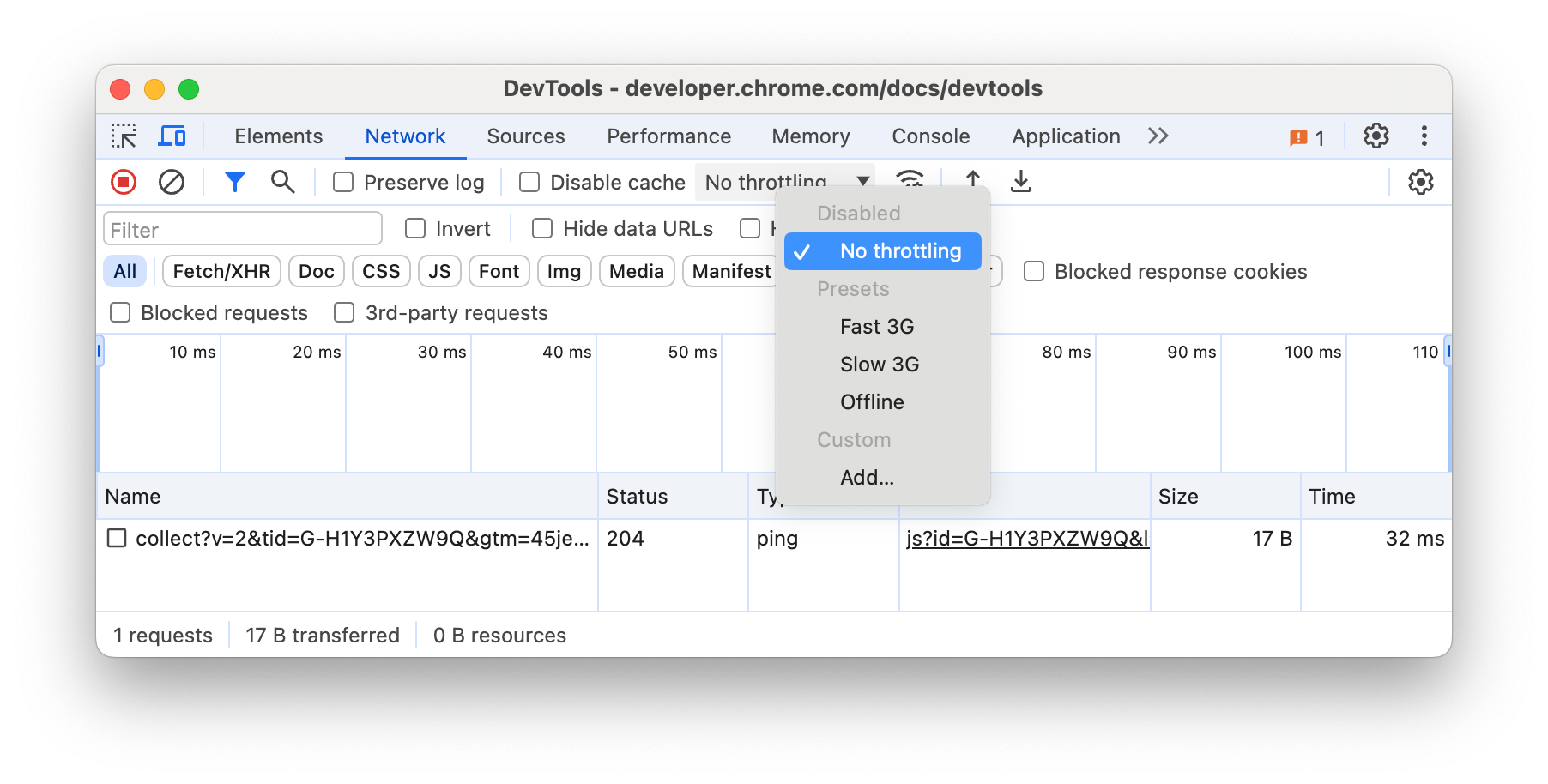
Вы также можете использовать панель «Производительность» для регулирования скорости сети. Откройте панель «Производительность», нажмите «Настройки» и затем выберите «Быстрый 3G» или «Медленный 3G» в списке «Сеть» .

Установите собственные параметры регулирования сети, создав профиль регулирования сети . Чтобы узнать, как это сделать, см. Регулирование .



